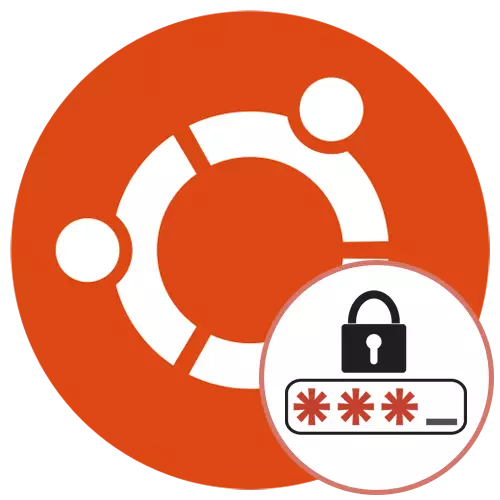
Убунту операциялык тутумунун жалпы коопсуздук эрежелери ар бир колдонуучуну ар бир колдонуучуну ар бир колдонуучуну ар бир колдонуучуга кире турган талаптарга жооп бергендигин жана белгилүү бир иш-аракеттерди жүргүзүүдө колдонула турган талаптарга жооп берүүнү милдеттендирет. Андан тышкары, ашкере кирүү ачкычы бар, ал эми глобалдык ОС конфигурациясын жүзөгө ашырууну же башка колдонуучулар тарабынан өзгөртүлгөндө колдонулса керек. Кээде учурдагы сырсөздөрдү баштапкы абалга келтирүү же өзгөртүү керек. Муну үч башка жол менен жүзөгө ашырууга болот. Алардын ар бири кыйынчылыкка туш болуп, айрым жагдайларда оптималдуу болот, ошондуктан биз баарын кененирээк карап чыгабыз.
Ubuntu-ден колдонуучу паролун баштапкы абалга келтирүү жана өзгөртүү
Азыр Убунту графикалык кабык менен тез арада жайылды, ал жерде бир эле орнотулган бардык орнотуулар ишке ашырылган, бул "терминал" аркылуу жүргүзүлгөн. Бул жана эсептин параметрлерине тиешелүү. Бул бөлүштүрүүдө калыбына келтирүү режими бар, ал менен өз ара аракеттенүү тамыр сыймыктуу артыкчылыктары болуп жатат. Учурда сырсөздү өзгөртүү үчүн үч мүмкүн болгон үч вариант бар экендигин билдирет. Келгиле, алардын ар бири менен өзүңүз менен таанышалы.Биринчи эки ыкма, биринчи эки ыкма ашкердүүчунун атынан иш-аракеттердин ишин билдирип, ошондуктан сиз анын сырсөзүн билишиңиз керек. Эгерде сизде бул маалымат же каттоо эсебиңиз жок болсо, анда Судовдун укуктары жок болсо, анда ал дароо баруу дегенди билдирет Мода 3..
1-ыкма: "Параметрлер" менюсу
Келгиле, командаларда командаларды киргизүү үчүн командаларды киргизүүгө муктаж болгондорду, айрыкча, командаларды киргизүү зарылдыгы жөнүндө биринчи ыкма менен баштайлы. Графикалык кабыкта, Ubuntu "параметрлер" менюсу бар, биз аны азыр колдонобуз. Төмөнкү көрсөтмөлөрдү сактаңыз:
- Биринчиден, Судо укугу бар колдонуучу каттоо эсебине кириңиз. Сессияны түзүүдө тизмеден профильди тандаңыз.
- Авторизация үчүн сырсөздү киргизип, кабыктын жүктөлүшүн күтөбүз.
- "Параметрлерге" баруу үчүн колдонмо менюсун колдонуңуз.
- Бул жерде сиз "тутум маалыматы" төмөнкү сапына кызыгасыз.
- Бул бөлүмдө "колдонуучулар" категориясына өтүңүз.
- Эгер сиз учурдагы эсептин сырсөзүн өзгөрткүңүз келсе, тийиштүү сызыкты чыкылдатыңыз.
- Жаңы форма ачылат. Жөндөөлөрдү сактап калуу үчүн аны толтуруңуз.
- Эгер сиз икпекти чыкылдатып, биргелешкен формада чыкылдатсаңыз, жаңы сырсөз эсеп жазуусу түзүлөт. Мындай ачкычтар эң ишенимдүү деп эсептешет, бирок алар эсте калышы мүмкүн.
- Эгерде сиз башка профильдин кодун өзгөртүү керек болсо, анда сиз заттар боз түстө көрүнүктүү экендигин көрө аласыз, демек, мүмкүн эмес.
- Ачуу үчүн "Кулпуну ачуу" баскычын чыкылдатыңыз.
- Superuser сырсөзүн киргизип, бул аракетти ырастаңыз.
- Эми жаңы ачкычты киргизүү үчүн улантыңыз.
- Сырсөздү өзүңүзгө орното аласызбы же аны кийинки киреде жазып алуу үчүн, сиз өзүңүздү өзүңүзгө орното аласыз же жасасаңыз болот.
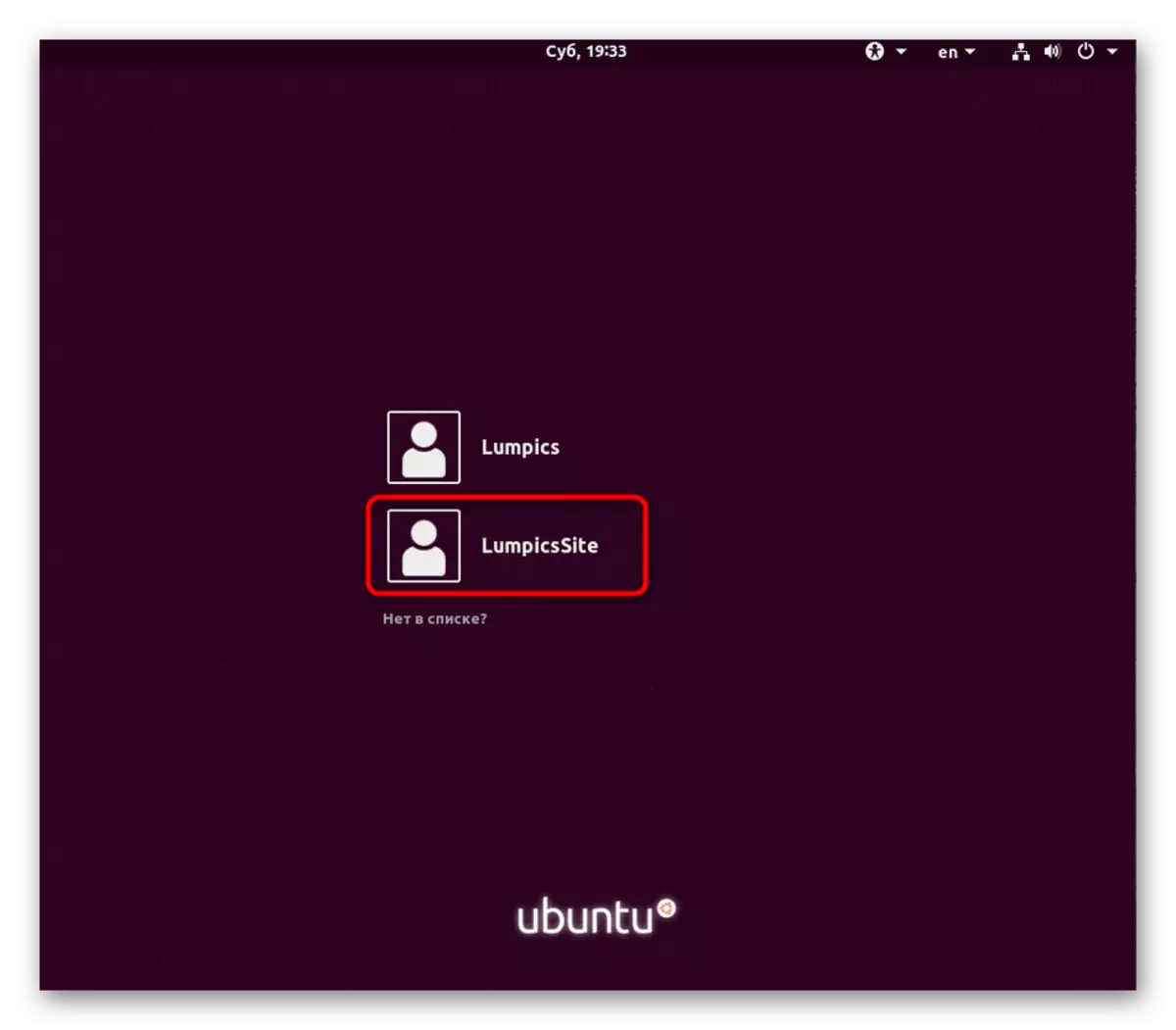
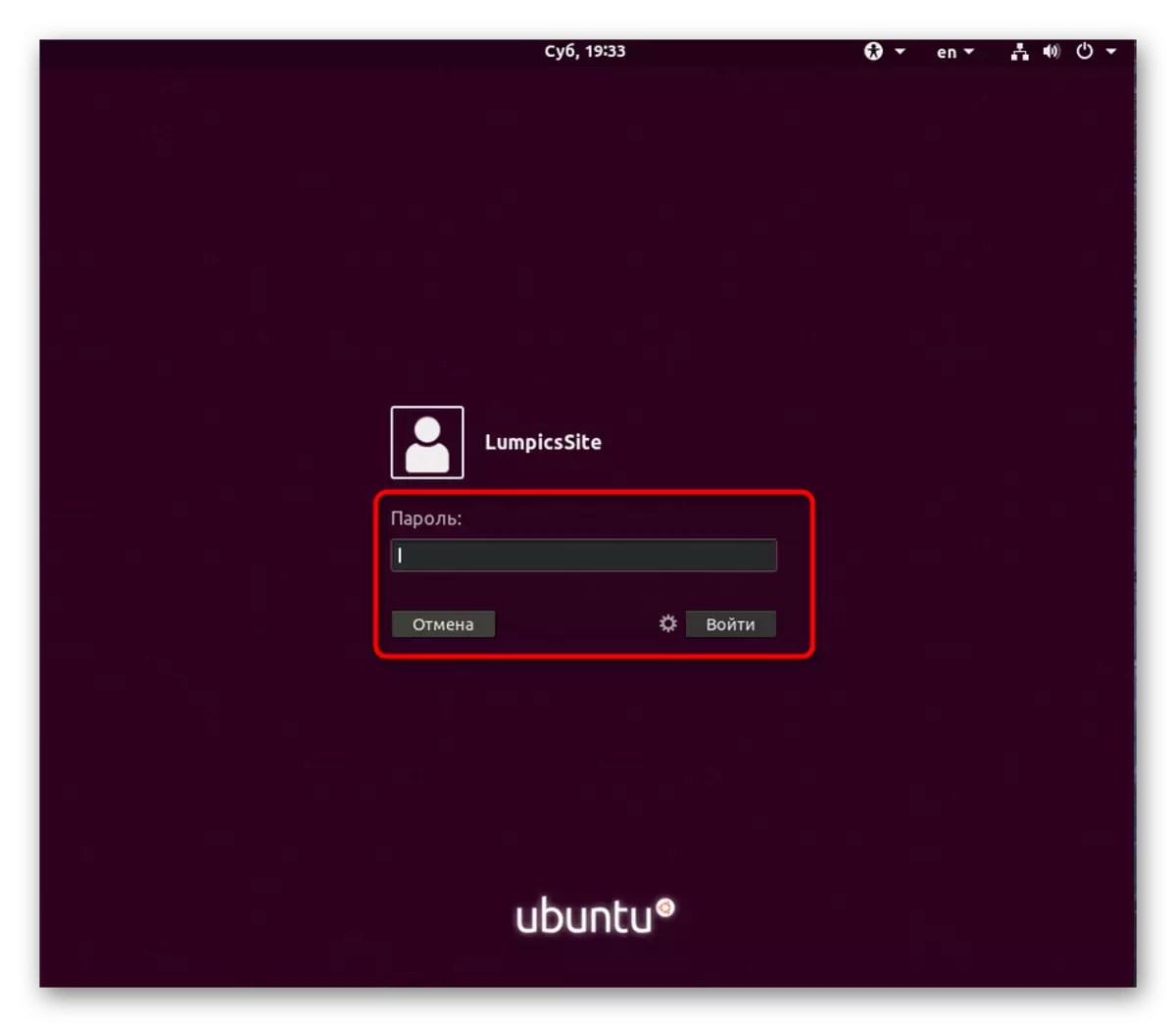
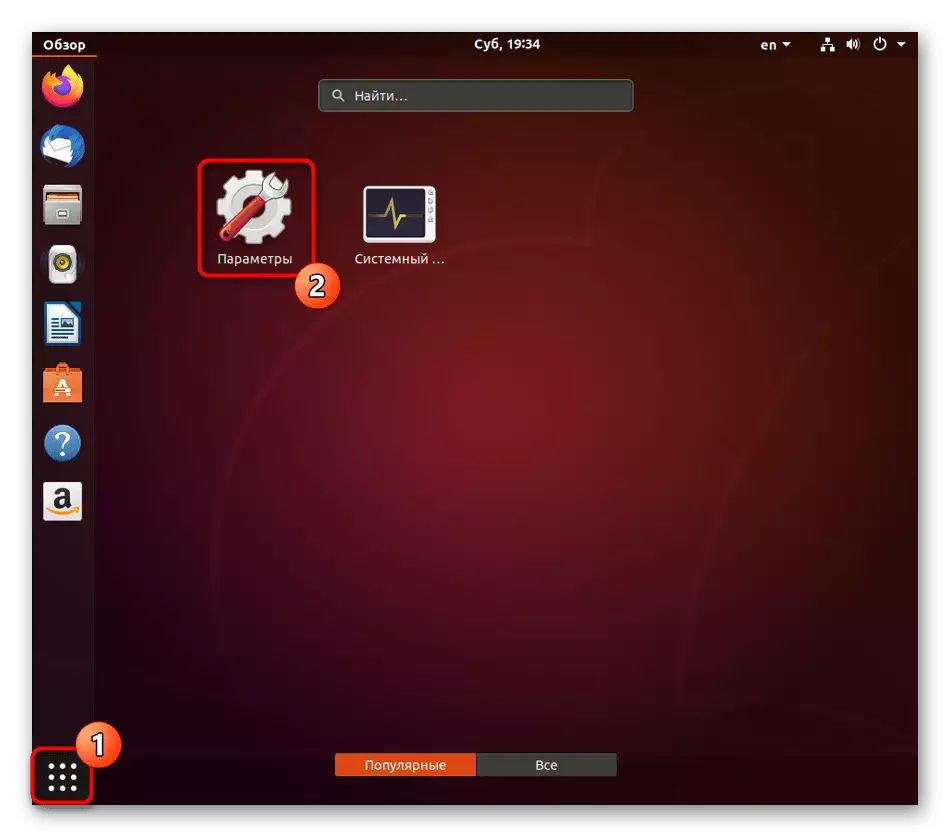
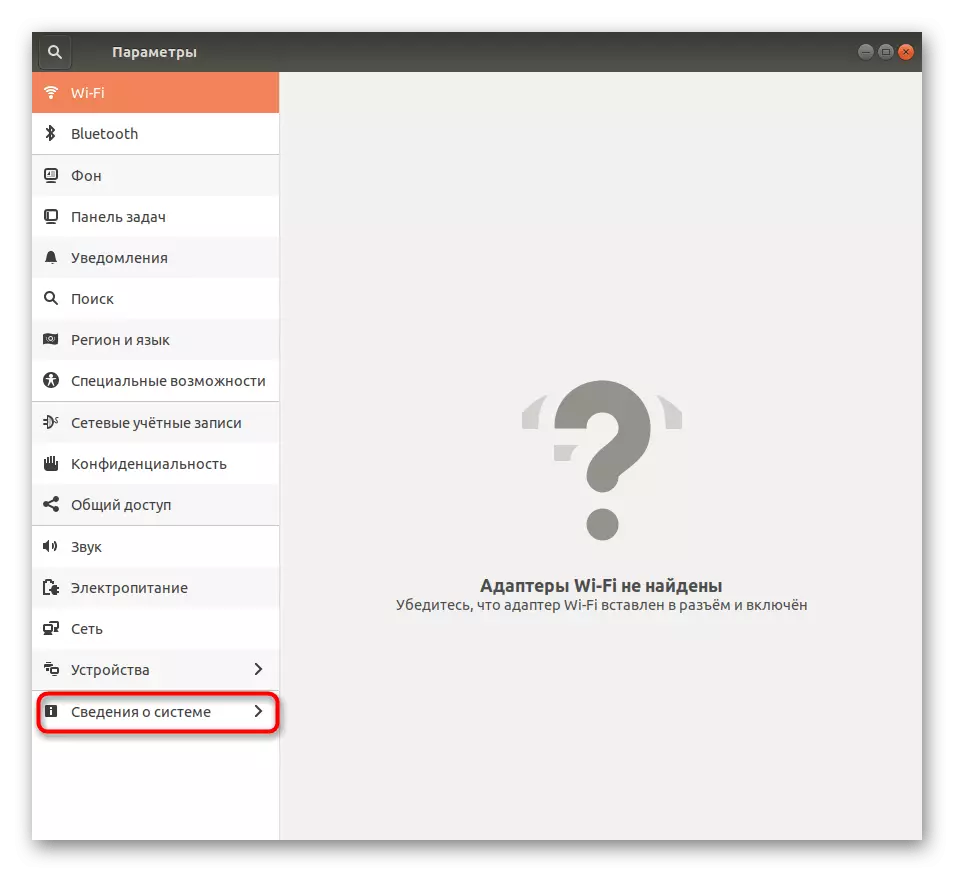
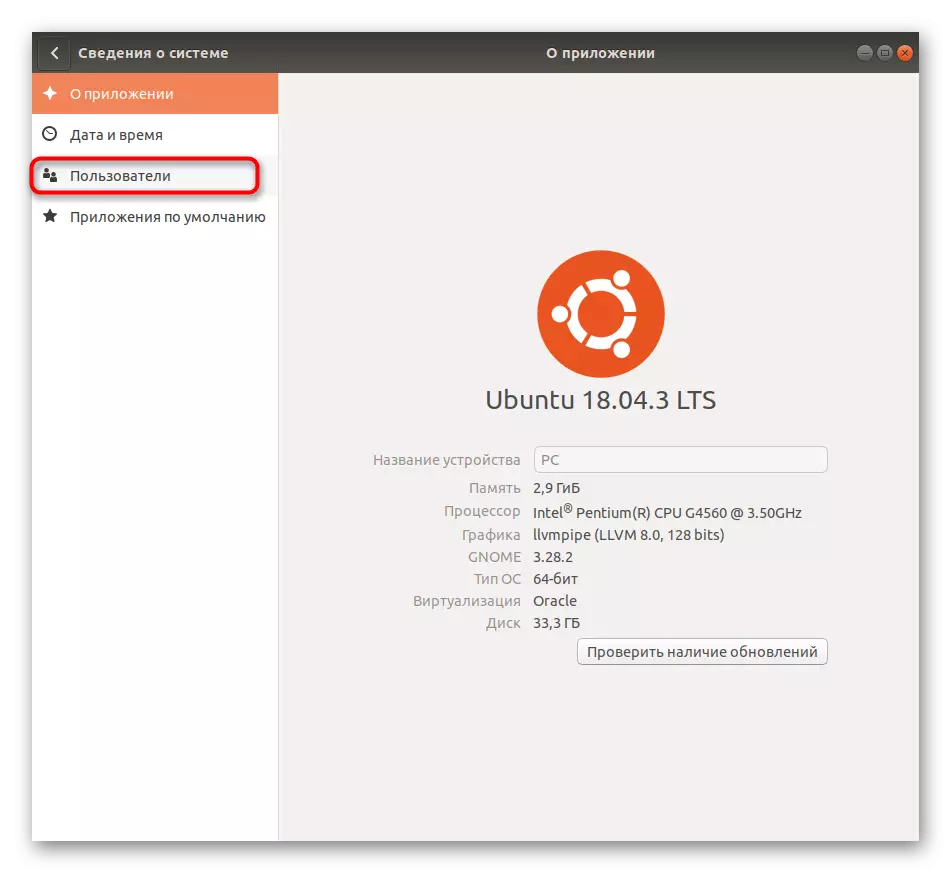
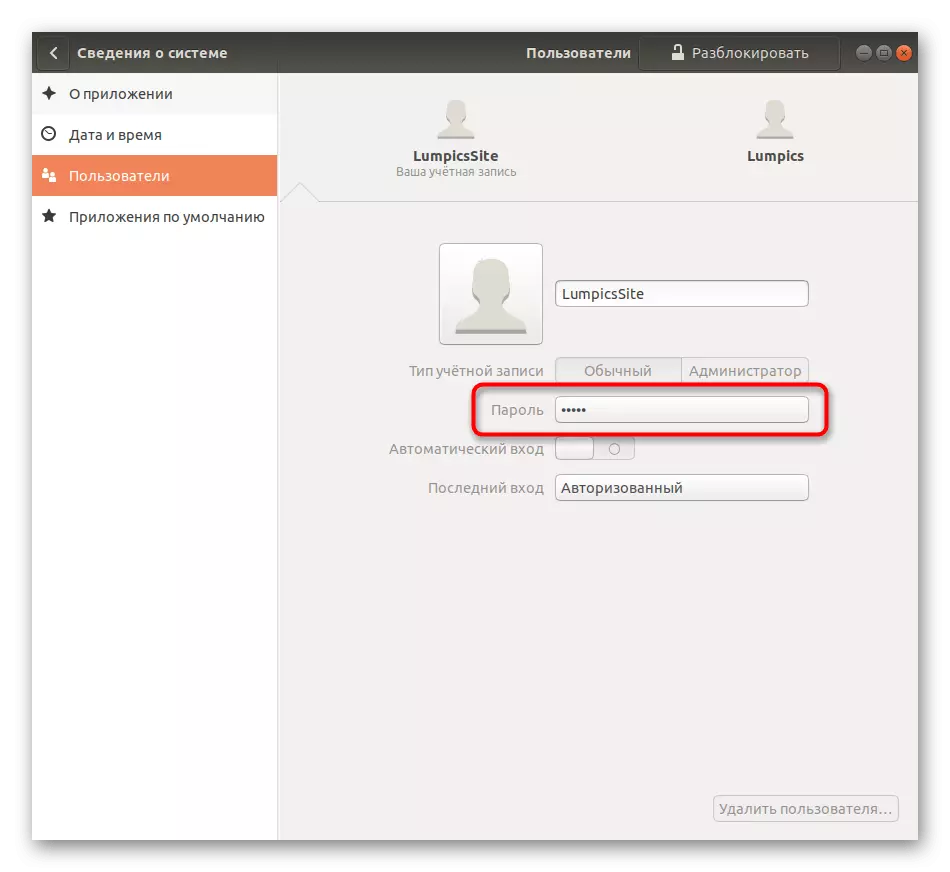
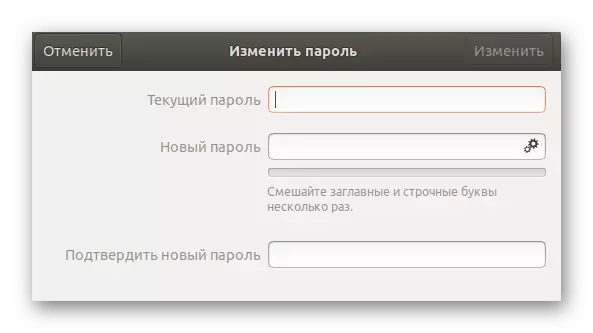
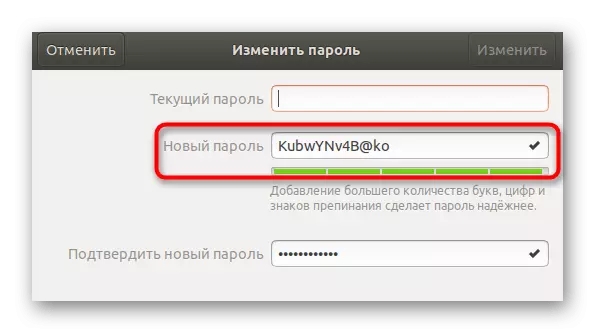
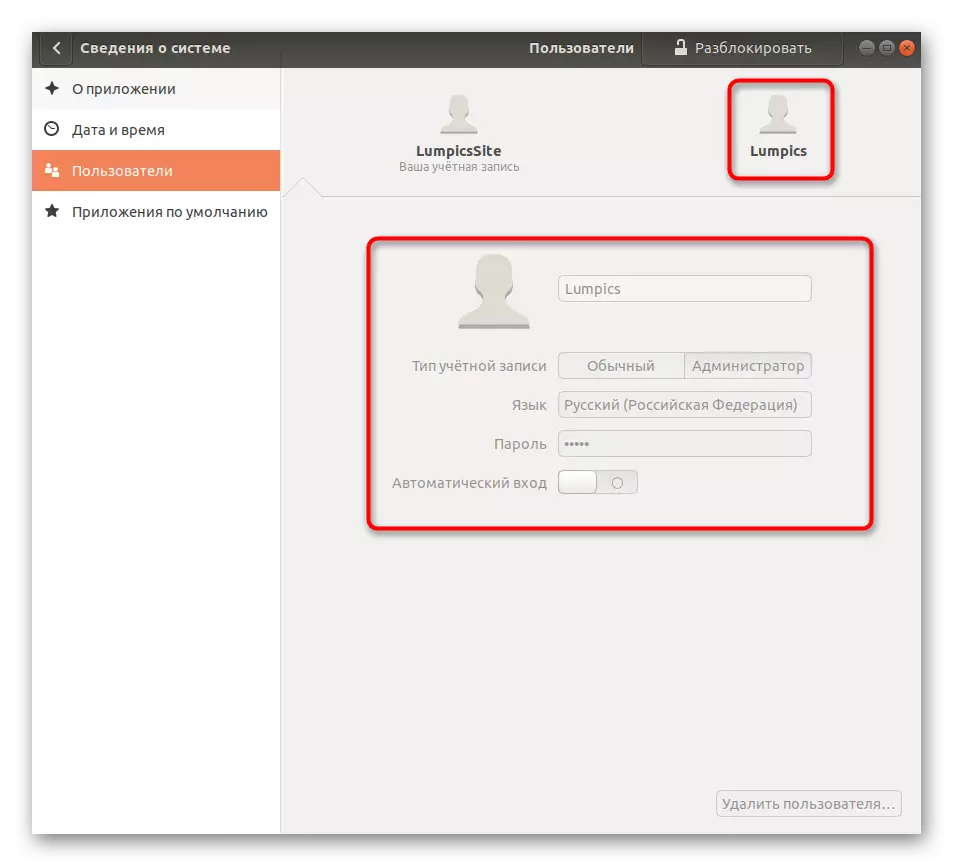
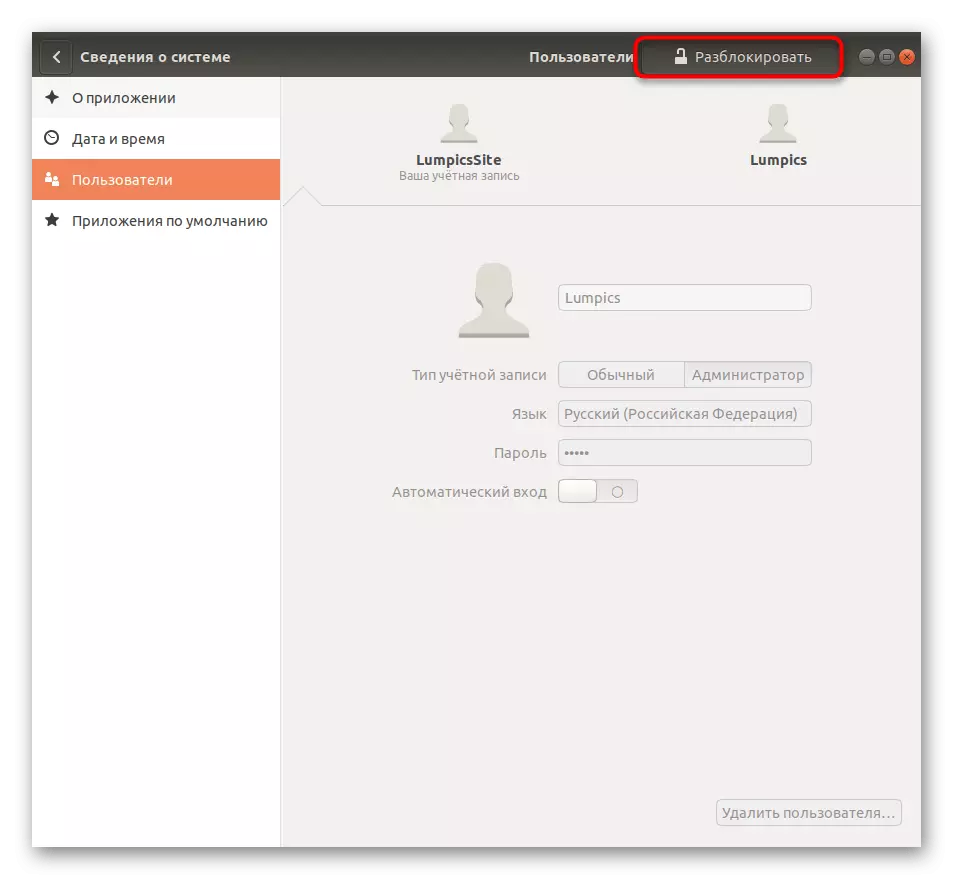
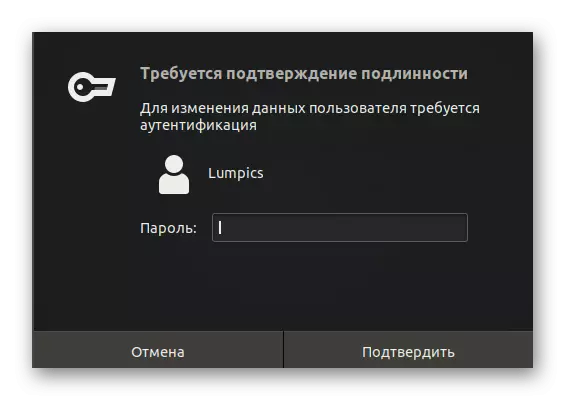
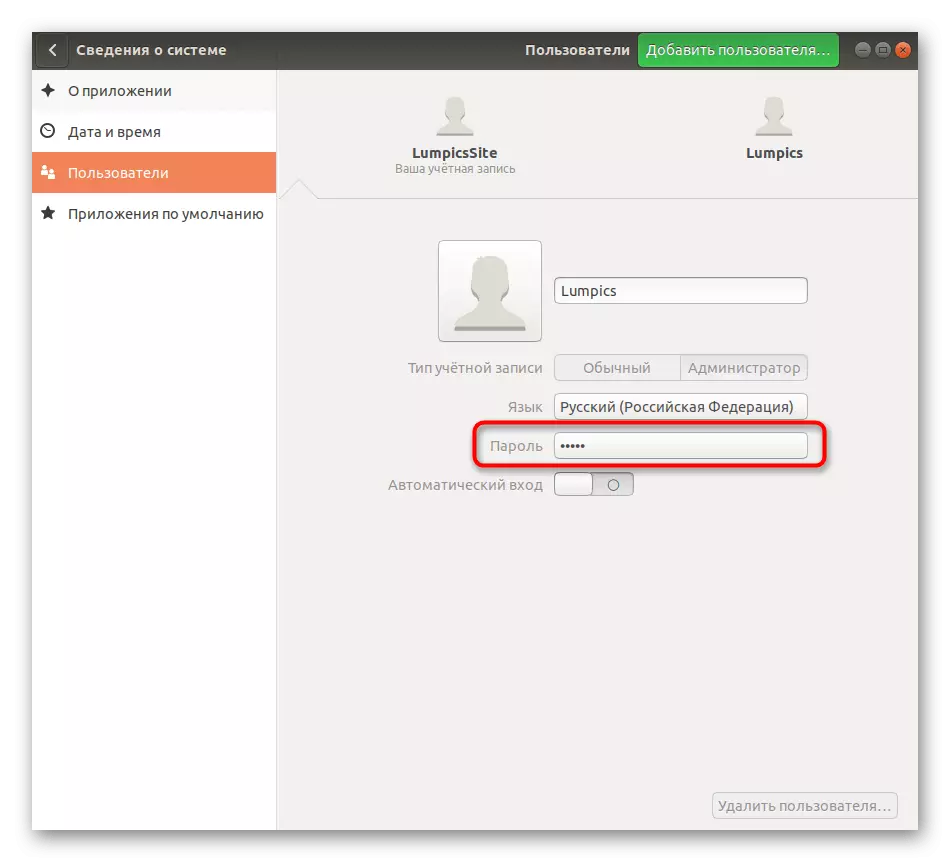
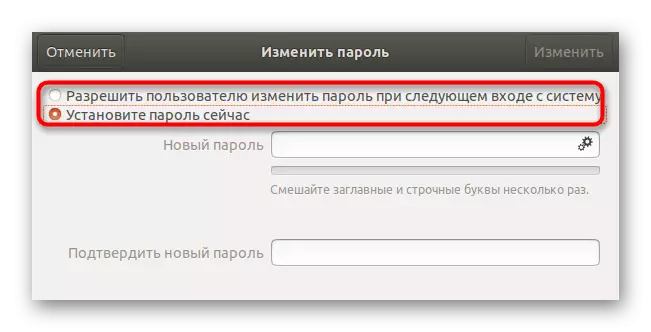
Көрүнүп тургандай, графикалык интерфейс аркылуу колдонуучунун каттоо эсебин башкаруунун эч кандай татаалдыгы жок. Бирок, бардыгы эле ушул варианттын баардык мүмкүнчүлүгүнө ылайыктуу эмес, ошондуктан биз консолдун буйруктарын колдоно турган ишенимдүү куралды үйрөнүүнү сунуштайбыз.
2-ыкма: Консолдун буйругу
Бул ыкма менен ишке ашыруу үчүн, бир гана буйрукту колдонобуз, аны көчүрүп, чаптап, колдонуучу атын гана алмаштыра аласыз. "Терминал" аркылуу сырсөздү баштапкы абалга келтирүү жана өзгөртүү процесси төмөнкүдөй жүргүзүлөт:
- Колдонмо менюсун ачып, ал жерде консолун иштетиңиз. Мисалы, сиз муну оңой эле жасасаңыз болот, мисалы, "Favorites" панели же Standard Hot Bey Ctrl + Alt + T.
- "Терминалда", Sudo Passwd буйругун киргизип, Enter баскычын басыңыз.
- Сырсөзүн көрсөтүү менен супервердин эрежесин ырастаңыз. Белгилей кетсек, бул жол менен кирген каармандар сапта көрүнбөйт.
- Эми сиз жаңы сырсөздү жазышыңыз керек. Бул учурда, белгилердин көрүнүшү да болбойт.
- Жаңы сырсөздү жазып алуу үчүн, анын жазылгандыгын текшериңиз.
- Тандалган каттоо эсебинин кирүү ачкычы ийгиликтүү өзгөртүлдү деп билдирилет.
- Андан кийин, ал ушул сессияда операцияны аяктоо же тиешелүү меню аркылуу профилге өзгөртүүлөрдү киргизүү болуп саналат.
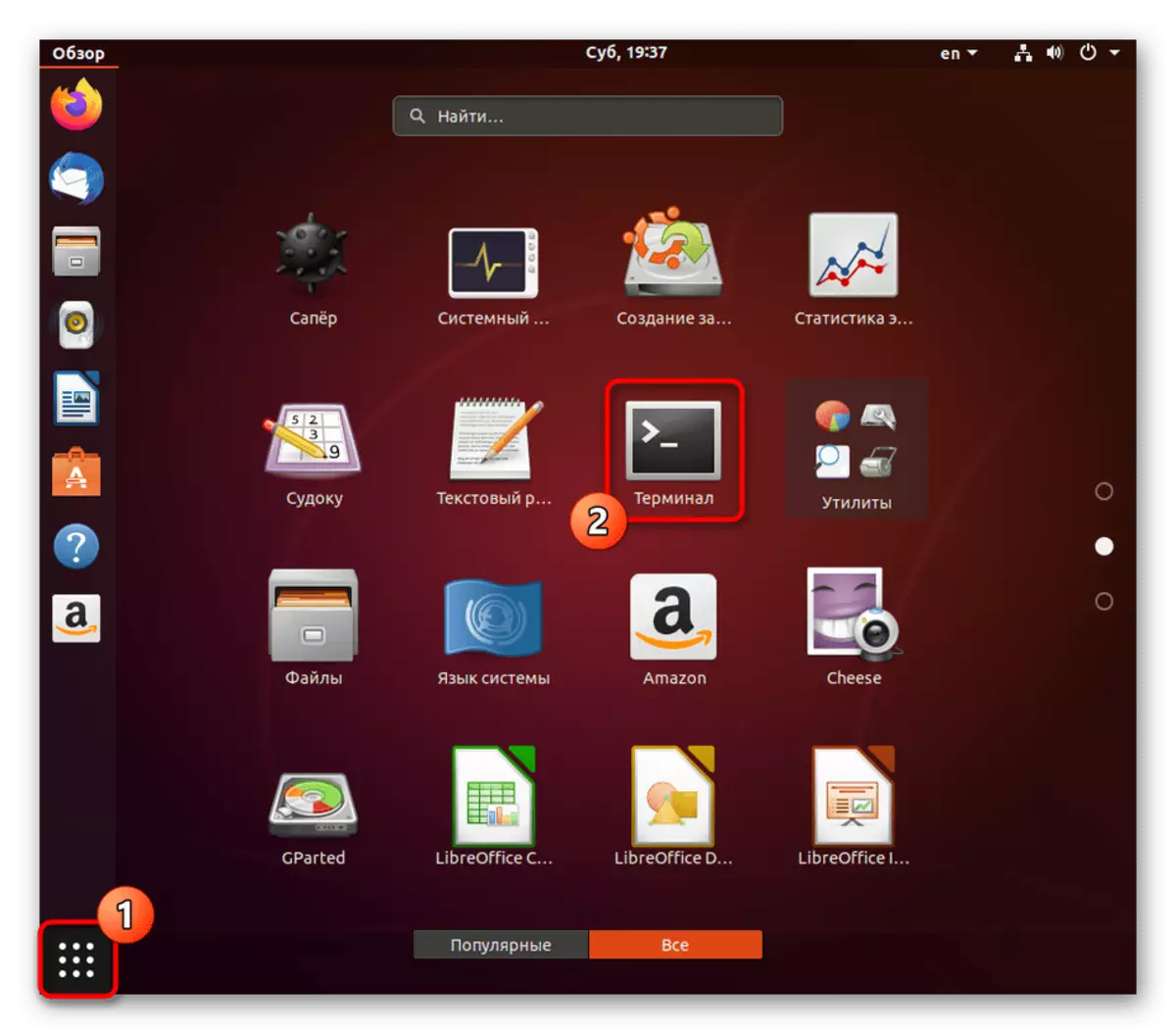


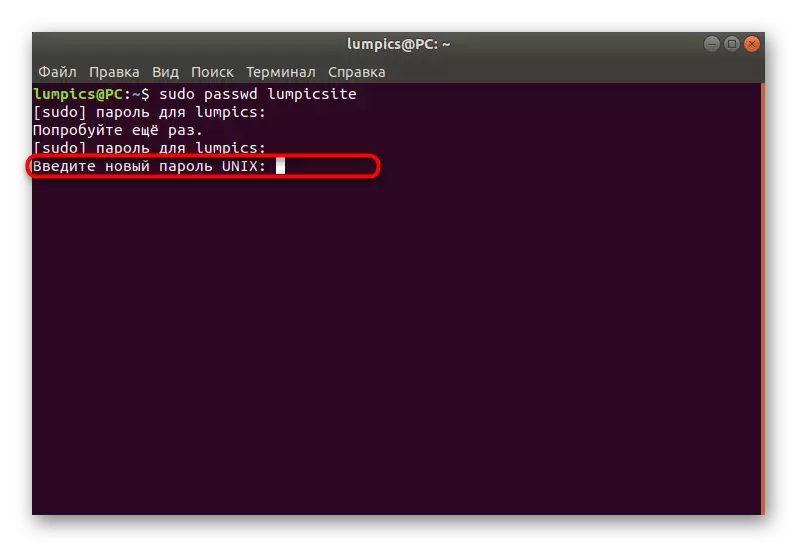
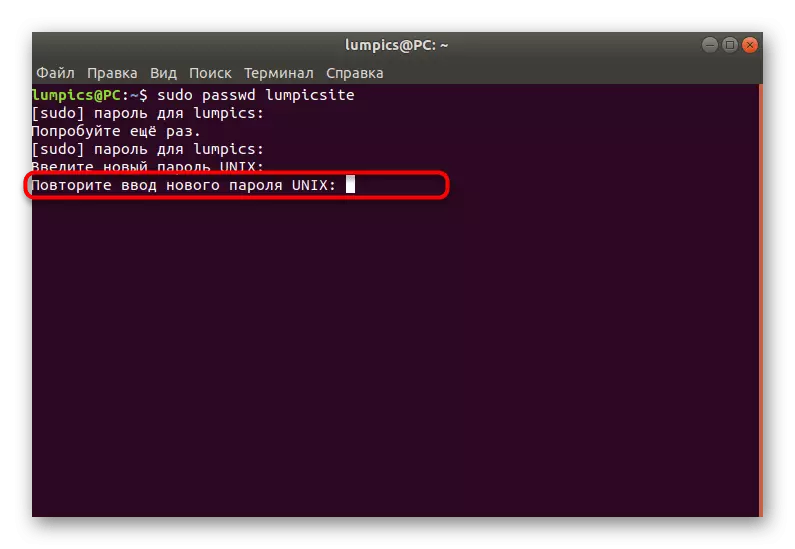
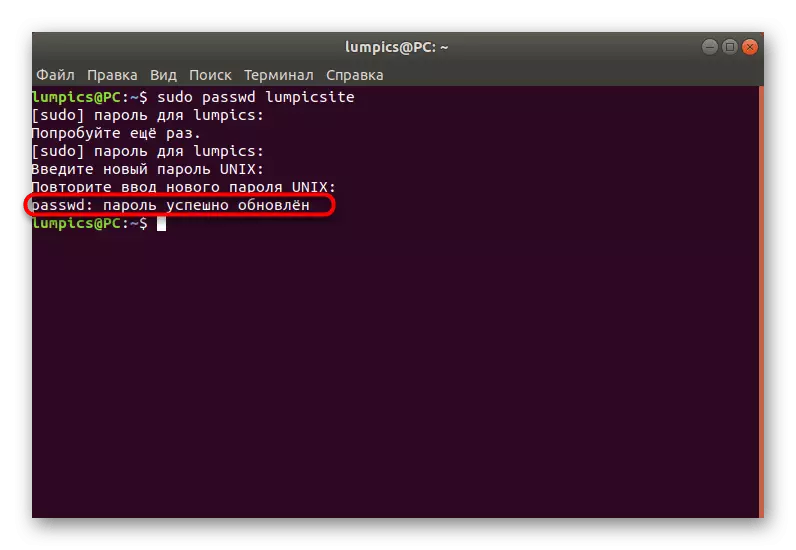
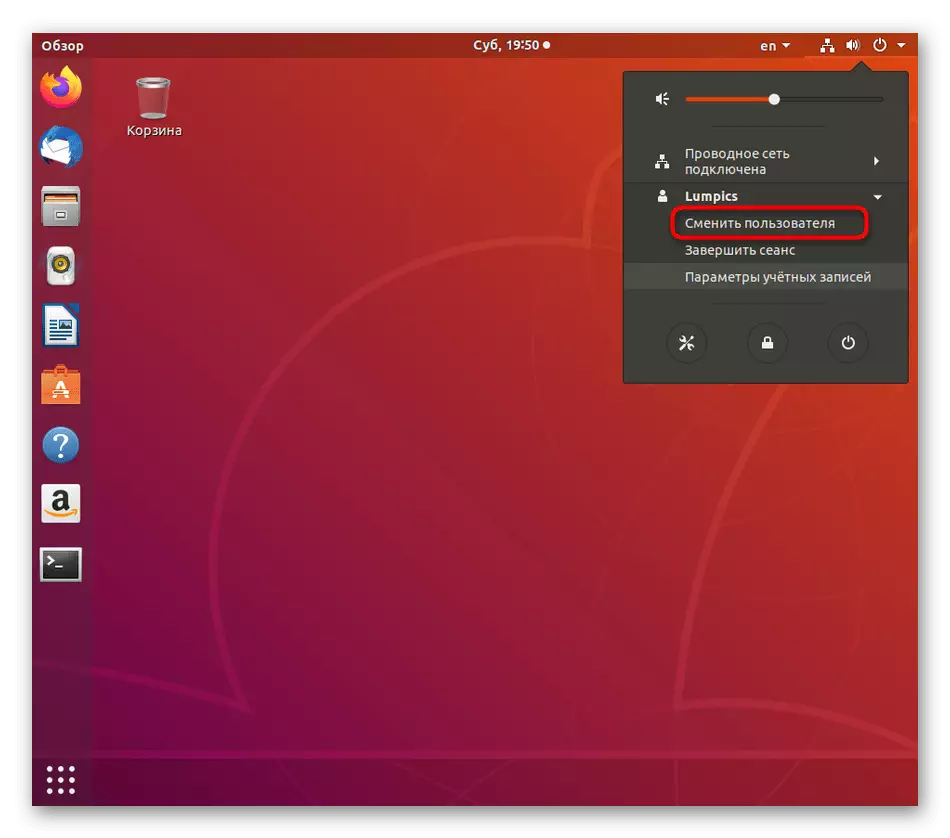
Эгер бул параметр сиз үчүн эмес болсо, анда биз акыркы нускамада сөз сүйлөй турган тутумду калыбына келтирүү режимин колдоно аласыз.
3-ыкма: Калыбына келтирүү режими
Убунту шаарында, кандайдыр бир ката кетирген иш-чараны калыбына келтирүү үчүн иштелип чыккан калыбына келтирүү режими бар. Бул режимде сиз тамырдын атынан буйрукту баштоого мүмкүнчүлүк берген өзүнчө вариант бар жана сырсөздү ырастабай турасыз буйруктарды киргизүүгө мүмкүнчүлүк берет. Мындай жол менен алекке кирүү ачкычын унутуп калгандыгына байланыштуу, ал эми алардын кирүү ачкычын унутуп калгандыгына байланыштуу колдонуучуларга ылайык келет, ал судо аркылуу баштапкы абалга келтирилбейт.
- Компьютерди иштетип, дароо ГНу Гранга баруу үчүн ESC баскычын басыңыз. Бул жерде, жебелерди "Ubuntu үчүн өркүндөтүлгөн параметрлерге" көчүрүү үчүн, андан кийин ENTER баскычын басыңыз.
- Бул жерде сиздин ядроңуздун версиясы керек, ал жерде "калыбына келтирүү режими" жазылат. Бул сапты тандаңыз жана Enter баскычын кайрадан басыңыз.
- Биринчиден, жүктөп алуу кадимки режимде болот, буга көңүл бурбаңыз жана анын көрүнүшүн күтө бербеңиз.
- Жебелерди дагы бир жолу колдонсоңуз, менюдан дагы бир жолу "супер колдонуучу Коммунисттик командирине" пунктуна өтүңүз.
- Төмөндө буйрук сабында пайда болот. Улантуу үчүн Enter баскычын чыкылдатыңыз.
- Башында, бардык файлдар гана, коопсуздукка байланыштуу болот. Сиз аларды түзөтө аласыз, аларды түзөтө аласыз. Муну жасоо үчүн, Суддо тоосунун - Руонттун, РО /.
- Сырсөздүн колдонуучу атын өзгөртүү үчүн мурунтан эле тааныш буйрукка катышкандан кийин.
- Жаңы сырсөздү киргизип, аны ырастаңыз. Жазып жатканда символдор көрсөтүлбөйт.
- Бардык өзгөрүүлөр ийгиликтүү жасалган деп эскертилет.
- Акыркы Passwd Rot буйругу анын баштапкы абалын калыбына келтирүү менен тамыр негизги паролун баштапкы абалга келтирүүгө мүмкүнчүлүк берет. Аны өтө муктаж болгон учурда гана колдонуңуз. Демек, азырынча Супервектердин сырсөзү тамыр жайылат. Сурап жатканда ар бир жолу киргизиңиз.
- Консолу менен өз ара аракеттенүү аяктагандан кийин, кадимки режимде өчүрүп-күйгүзүү үчүн өчүрүп күйгүзүңүз.
- Авторизация үчүн Эсеп -онун тандоо терезесинин көрүнүшүн күтөбүз.
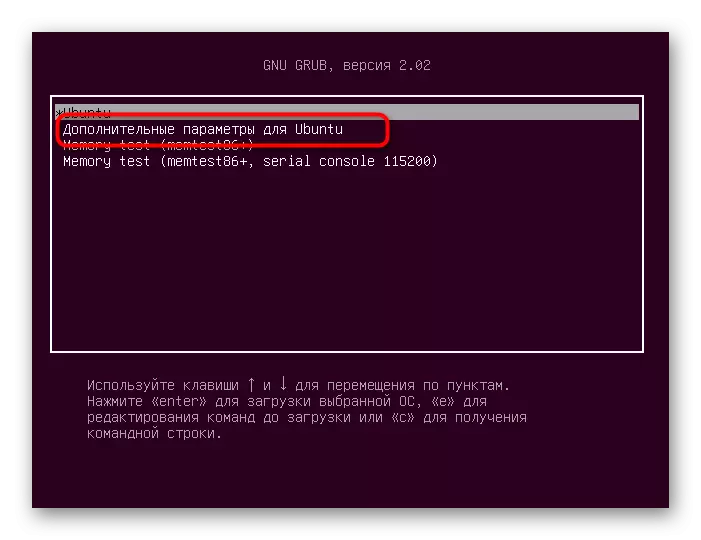
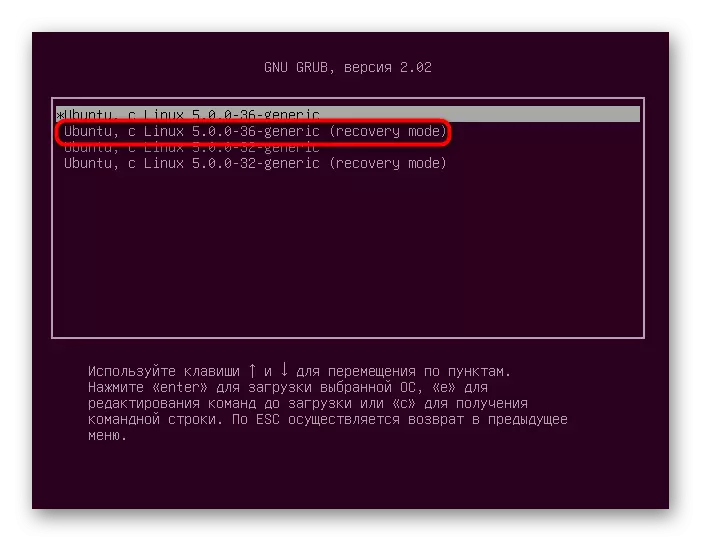

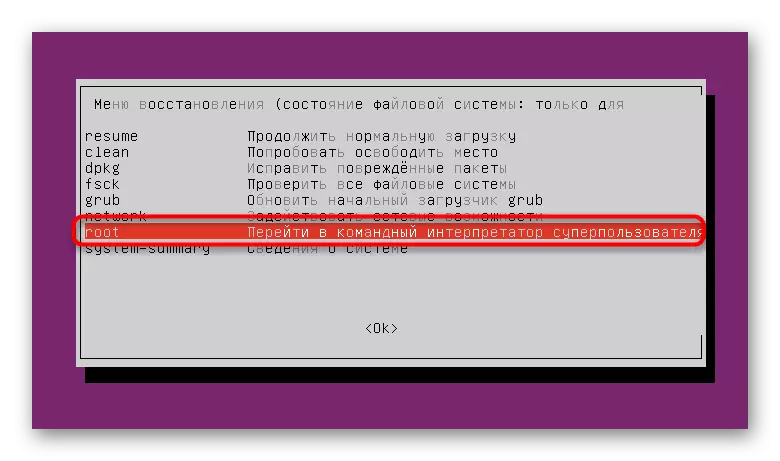
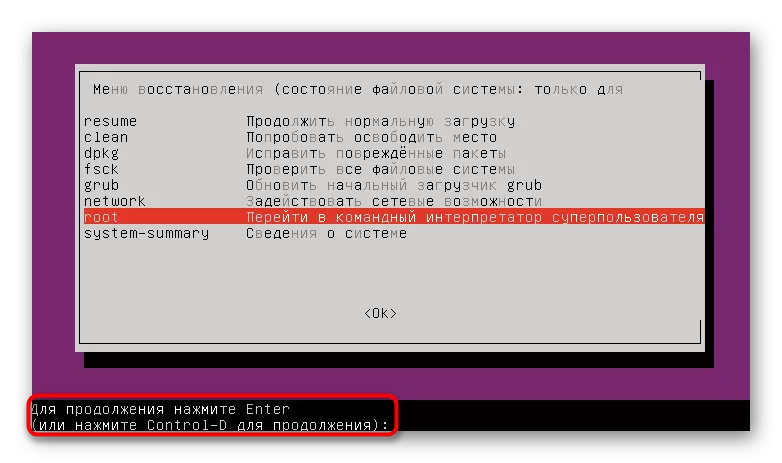

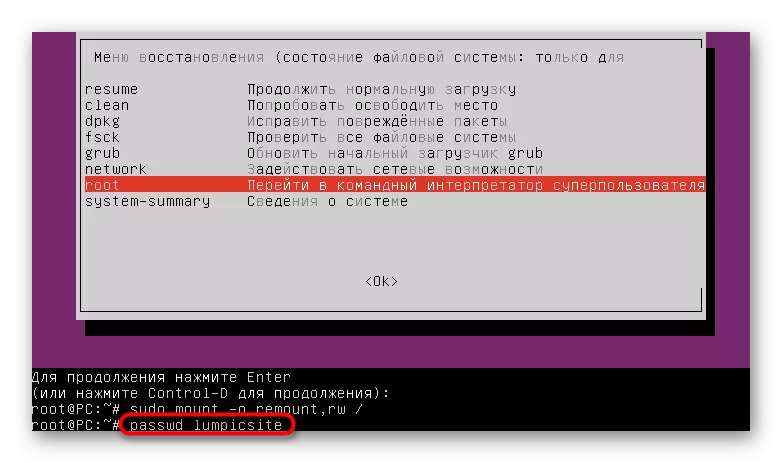
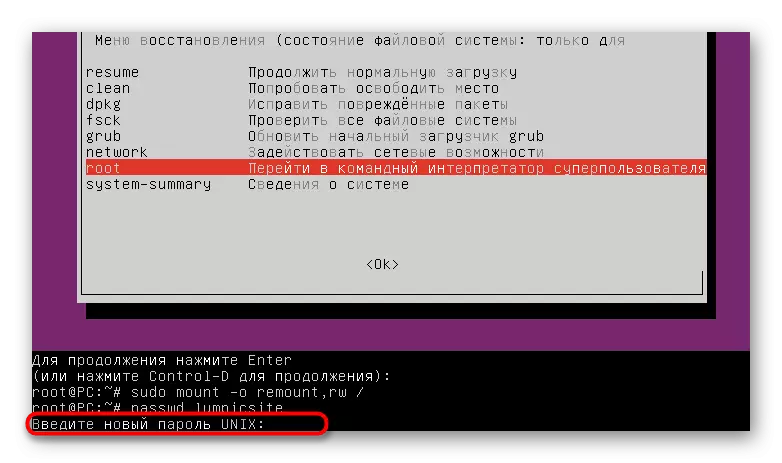
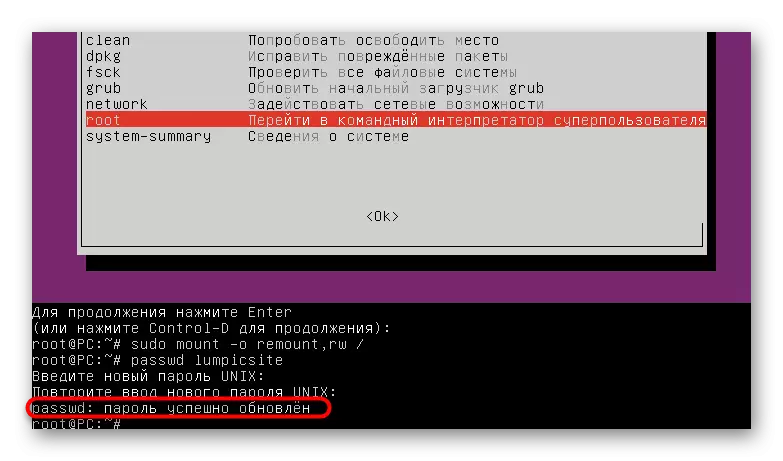
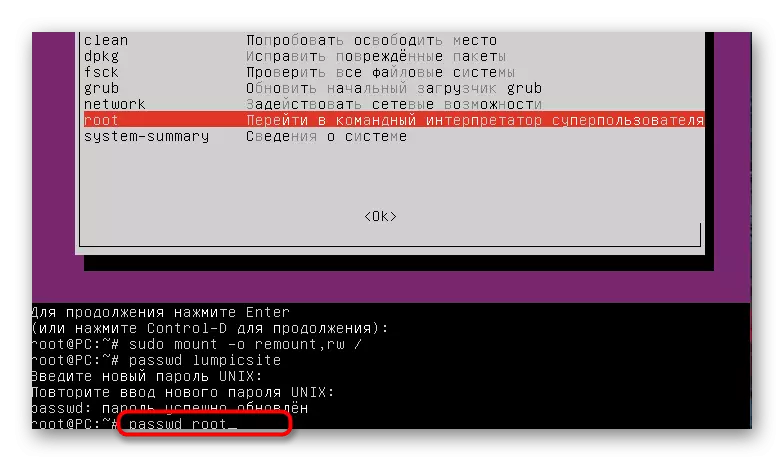
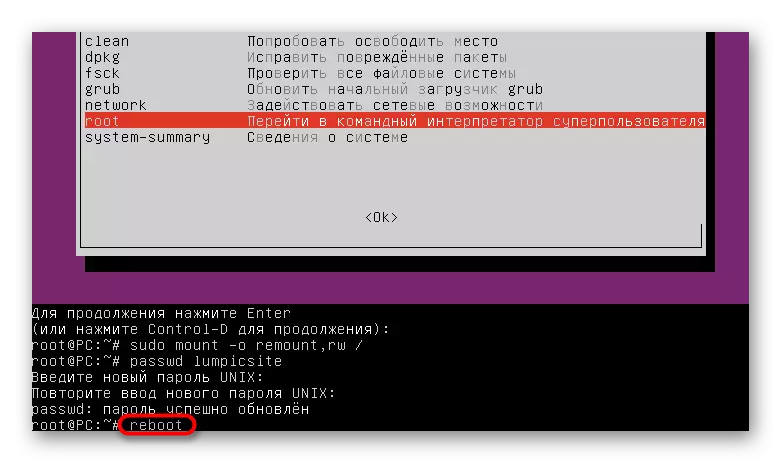

Ubuntu шаарындагы профилдердин сырсөздөрүн өзгөртүү жана өзгөртүү боюнча көрсөтмөлөрдү киргизиңиз. Өзүңүздүн жагдайыңыздан арылыңыз жана Туура тандоону жеңилдетиңиз, мисалы, киргизүү каталарынын киришинин ачкычын таанып-билүүнү унутпаңыз, мисалы, сиз кокусунан Capslock'ди өзгөрттүңүз же макетин өзгөрттүңүз, андыктан баштапкы абалга келбейсиз Ал ошол замат, тууралыгын текшерүү.
